Eine der vielen Möglichkeiten, mit anderen zu kommunizieren, ist das Versenden von Textnachrichten. Nachrichten mit wertvollen Erinnerungen oder wichtigen Informationen sollten Sie zur Sicherung an ein anderes Gerät, beispielsweise einen Computer, senden. Das Senden von SMS-Dateien an den Computer ist eine der besten Möglichkeiten, Ihre wertvollen Daten zu speichern. Lesen Sie diesen Artikel weiter, um zu erfahren, wie Sie Textnachrichten vom iPhone auf den Computer übertragen.

Eine der einfachsten Möglichkeiten, Textnachrichten von einem iPhone auf einen Computer zu übertragen, ist die Verwendung dieser iPhone-Übertragung . Die Software kann eine erstaunliche Arbeit für Sie erledigen. Damit können Sie Textnachrichten problemlos exportieren. Darüber hinaus können Sie Ihre Nachrichten vor der Übertragung auf dem Computer ansehen; und speichern Sie sie dann als HTML-, CSV- oder TXT-Dateien auf Ihrem Computer.
Neben der Übertragung von SMS-Dateien können Sie auch Musik, Fotos, Videos, Kontakte, Notizen, Apps und mehr von Ihrem iOS-Gerät auf Ihren PC übertragen . Mit nur einem Klick können Sie wichtige Dateien zwischen Ihrem iPhone und Ihrem Computer übertragen. Sie können Ihre iOS-Dateien auch problemlos in einem Standard-iTunes-Ordner auf dem Computer sichern und umgekehrt. Sicherlich ist es ein großartiger Datenmanager für alle Ihre Übertragungsanforderungen.
- Sichern Sie iPhone-Nachrichten mühelos auf dem PC.
- Listen Sie alle Ihre Textnachrichten zur Auswahl auf der Benutzeroberfläche auf.
- iPhone-Daten auf einem Computer in Originalqualität sichern und wiederherstellen.
- Unterstützt verschiedene iOS-Dateitypen wie Kontakte, SMS, Notizen, Musik, Videos, Fotos, Apps usw.
- Helfen Sie bei der Verwaltung Ihrer iOS-Daten auf dem Computer, z. B. beim Löschen, Bearbeiten usw.
- Kompatibel mit den meisten iPhone-, iPad- und iPod-Generationen (iOS 16 wird unterstützt).
Laden Sie diesen iOS-Datenmanager herunter.
Schritt 1: Laden Sie die Software herunter und installieren Sie sie auf dem Computer. Schließen Sie dann ein iPhone-Gerät über ein USB-Kabel an.

Schritt 2: Wählen Sie „ Nachrichten “ im linken Bereich, um alle Nachrichten im rechten Bereich der Benutzeroberfläche zu öffnen.
Schritt 3: Wählen Sie die SMS aus, die Sie übertragen möchten, und klicken Sie dann auf das Symbol „ Exportieren “. Sie können das Format zum Exportieren von Nachrichten wie HTML, CSV und Text gezielt auf Ihren Computer auswählen. Wenn Sie fertig sind, wählen Sie den Ordner aus, den Sie speichern möchten. Klicken Sie zum Übertragen auf „ OK “.

Siehe auch: Große Videos auf 7 Arten fachmännisch vom iPhone auf den PC übertragen (Neueste)
Schritt 1: Um alle Ihre SMS von Ihrem iPhone auf einem Computer zu sichern, müssen Sie die Computersoftware starten und Ihr iPhone mit einem Lightning-Kabel verbinden. Klicken Sie auf die Option „ Vertrauen “, wenn Sie dazu aufgefordert werden.
Schritt 2: Klicken Sie oben auf der Hauptoberfläche auf die Option „ Super Toolkit “. Wählen Sie auf der Benutzeroberfläche die Option „ iTunes-Sicherung und -Wiederherstellung “.
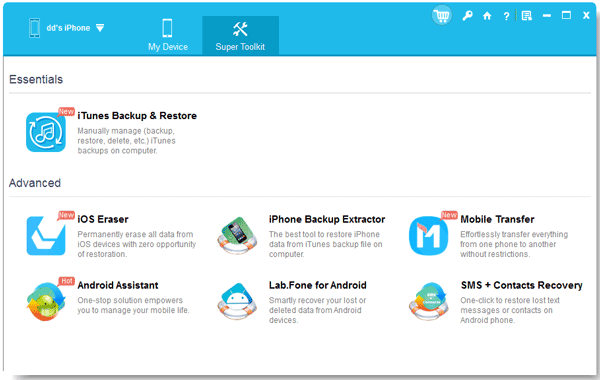
Schritt 3: Klicken Sie auf das Symbol „ Backup “ und wählen Sie dann Ihr Gerät aus den Listen aus. Stellen Sie sicher, dass Sie auf „ Durchsuchen “ tippen, um den Speicherort für die Textnachrichten und andere Daten auszuwählen. Wenn Sie fertig sind, klicken Sie auf die Registerkarte „ OK “, um mit der Sicherung der Nachrichten auf dem Computer zu beginnen.
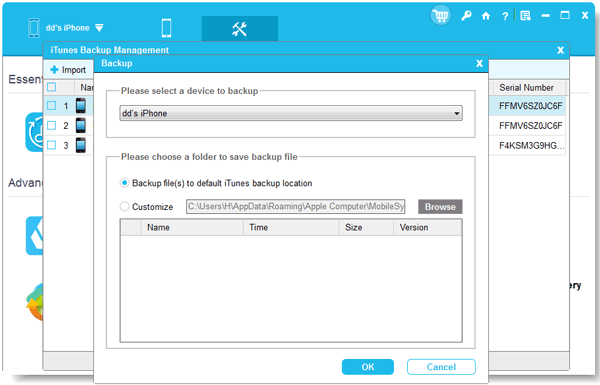
Bonus: Mit dieser Anleitung können Sie auch problemlos Fotos von Ihrem iPhone auf eine SD-Karte verschieben .
Möchten Sie Texte von Ihrem iPhone herunterladen? Wenn Sie einen Mac-Computer haben, können Sie Ihre iPhone-SMS ganz einfach auf einen Computer übertragen, indem Sie die iMessage-Anwendung synchronisieren. Außerdem ist es einfacher, Ihre wertvollen Nachrichten auf einem Mac zu speichern. Mit nur ein paar Schritten ist das ganz einfach:
Schritt 1: Suchen Sie die Nachrichtenanwendung auf dem Mac-Computer und starten Sie sie.
Schritt 2: Melden Sie sich mit der Apple-ID Ihres iPhones bei der App an.
Schritt 3: Nach erfolgreicher Anmeldung werden alle Ihre iPhone-Nachrichten automatisch mit dem Mac-Computer synchronisiert.
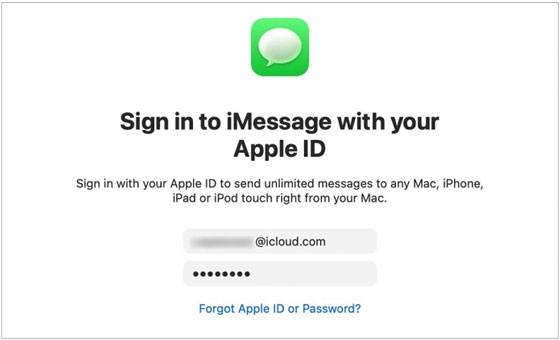
Lesen Sie auch: Schnelles Backup von WhatsApp vom iPhone auf den PC mit 4 Ansätzen [Aktualisiert]
Wussten Sie, dass Sie iTunes auch zum kostenlosen Herunterladen von iPhone-Textnachrichten auf Ihren Computer verwenden können? Das ist richtig. iTunes spielt eine gute Rolle bei der Datenübertragung zwischen iOS-Geräten und PC/Mac. Denken Sie daran, dass auch andere Dateien übertragen werden, wenn Sie iTunes zum Verschieben von iPhone-SMS auf einen Computer verwenden. Dies liegt daran, dass iTunes Ihr gesamtes Gerät sichert. Darüber hinaus können Sie iTunes nicht verwenden, wenn Sie Details zu den von einem iPhone übertragenen Nachrichten sehen möchten. Die Schritte zur Verwendung von iTunes sind wie folgt:
Schritt 1: Schließen Sie das iPhone an den Computer an und starten Sie iTunes. Wenn Sie dazu aufgefordert werden, klicken Sie auf die Option „ Vertrauen “, um Ihrem Mac-Computer zu vertrauen. Stellen Sie sicher, dass iTunes das Gerät erkennt. Sie sehen ein Symbol im Menü.
Schritt 2: Klicken Sie im linken Bildschirm auf die Option „ Zusammenfassung “. Tippen Sie im rechten Bereich auf „ Dieser Computer “ und „ Jetzt sichern “. Warten Sie einige Zeit, dann wird Ihre Nachricht auf dem Computer gespeichert.

Tipps: Wenn Sie den gesicherten Nachrichten dennoch Passwörter hinzufügen möchten, wählen Sie einfach die Option „iPhone-Backup verschlüsseln“ neben „Dieser Computer“ .
Schritt 3: Um die auf Ihrem PC gespeicherten Textnachrichten zu finden, gehen Sie zu diesem Pfad „ C:\Benutzer\[BENUTZERNAME]\AppData\Roaming “ und suchen Sie nach dem Ordner „ Apple Computer “ > „ MobileSync “ > „ Backup “. Dort finden Sie nun Ihre Backup-Nachrichten gespeichert im SQLite-Dateiformat. Verwenden Sie den SQL-Editor, um diese Dateien anzuzeigen.
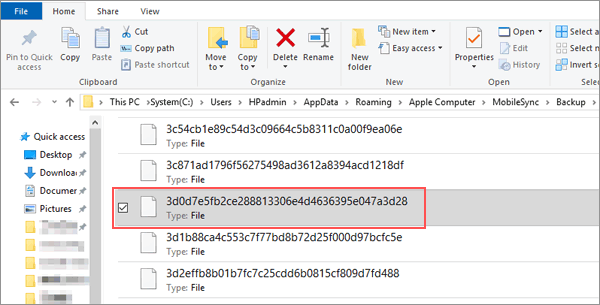
Weiterführende Literatur: Auch wenn Sie die Einrichtung auf Ihrem neuen iPhone abgeschlossen haben, können Sie Ihre Daten immer noch von Ihrem alten iPhone darauf übertragen .
Die letzte Möglichkeit, zwar altmodisch, aber immer noch effektiv, besteht darin, iPhone-SMS per E-Mail auf einen Computer zu exportieren. Wenn Sie ein paar wichtige Nachrichten sichern möchten, verwenden Sie eine E-Mail. Hier sind die Schritte zum Herunterladen von Texten von Ihrem iPhone auf Ihren Computer:
Schritt 1: Gehen Sie zur Nachrichtenanwendung auf Ihrem iPhone und klicken Sie auf die spezifische Konversation, die Sie übertragen möchten. Halten Sie eine Nachricht gedrückt, um sie auszuwählen. Sie sehen auch die Option „ Mehr “, wenn Sie lange auf eine Nachricht drücken.
Schritt 2: Klicken Sie auf „ Mehr “; Sie sehen sofort das Kontrollkästchen neben jeder Nachricht. Markieren Sie das Kästchen und drücken Sie auf ein Pfeilzeichen, das „ Teilen “ in der unteren rechten Ecke anzeigt. Wenn Sie mit der Auswahl fertig sind, geben Sie Ihre E-Mail-Adresse ein. Senden Sie dann die kopierten Nachrichten.
Schritt 3: Melden Sie sich auf dem Computer bei Ihrem Konto an und laden Sie dann die Textnachrichten herunter.
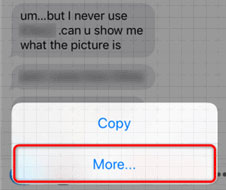
So übertragen Sie Ihre iPhone-Textnachrichten per E-Mail auf einen Computer. Es ist eine der einfachsten Möglichkeiten.
Bonus: Wie leite ich Textnachrichten von meinem iPhone an meinen Computer weiter?
Es ist möglich, eine Textnachricht von einem iPhone an Ihren Computer weiterzuleiten, indem Sie eine E-Mail an den Computer senden. Um die Nachrichten weiterzuleiten, wählen Sie die Textnachricht aus, die Sie übertragen möchten, wählen Sie die Option „Mehr“ und dann „Weiterleiten“ und geben Sie die E-Mail-Adresse ein, an die die Nachricht gesendet werden soll.
Und das ist alles zum Herunterladen von SMS vom iPhone auf den Computer. Sicherlich wird es Ihr Leben einfacher machen. Das Sichern von iPhone-SMS auf dem Computer ist eine gute Möglichkeit, sie für die zukünftige Verwendung aufzubewahren. Der beste Weg, iPhone-Textnachrichten auf PC und Mac zu übertragen, ist der iOS-Datenmanager. Es weist nicht nur eine hohe Erfolgsquote beim Kopieren von Textnachrichten vom iPhone auf den Computer auf, sondern ist auch in der Lage, andere iPhone-Daten wie Videos, Lieder, Bilder usw. zu übertragen. Wenn Sie sich für diese Software entscheiden, wird der gesamte Vorgang einfach sein.
In Verbindung stehende Artikel
iPhone-zu-Sony-Übertragungsleitfaden: Übertragen Sie iPhone-Daten schnell auf 6 Arten an Sony
So übertragen Sie WhatsApp mit 3 praktikablen Lösungen vom iPhone auf Huawei
Anleitung zur iPhone-zu-LG-Übertragung: Schnelle Übertragung von Daten vom iPhone zu LG
Übertragen Sie Daten von Motorola auf das iPhone auf 4 Arten [einfach und sicher]
So übertragen Sie Nachrichten auf vier Arten auf ein neues iPhone [hat funktioniert]
Kontakte problemlos auf dem iPhone teilen (5 fantastische Ansätze)
Urheberrecht © samsung-messages-backup.com Alle Rechte vorbehalten.